Hvernig á að breyta tungumáli leiksins í EA appinu

Hæfni til að spila leiki á tungumálinu sem þú vilt geta aukið leikupplifun þína verulega með EA appinu, sem gerir það yfirgripsmeira og
World of Warcraft (WoW) er einn vinsælasti leikur í heimi og hann er einn elsti fjölspilunarleikurinn sem þróaður var árið 2004. Nú á dögum geta allir spilað ókeypis án tímatakmarkana. Mörg okkar hafa átt sér stað þegar World of Warcraft gat ekki ræst 3D hröðunarvillu þegar við reynum að setja leikinn í gluggaham. Það flöktir inn í glugga og allan skjáinn, svo villusprettigluggan „World of Warcraft var ekki hægt að hefja 3D hröðun“ og lokar sjálfkrafa eftir leikinn.
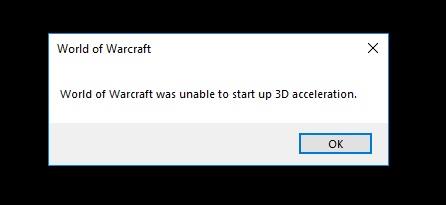
Innihald
Hvernig á að laga World of Warcraft gat ekki ræst 3D hröðunarvillu
Eins og sýnt er hér að ofan, verið leikur ég veit að það er of pirrandi svo ég ætla að sýna þér allar mögulegar bestu og auðveldar aðferðir til að leysa World of Warcraft gat ekki ræst 3D hröðunarvillu svo að þú getir spilað án truflana. Við munum útfæra nánar allar þessar aðferðir.
Lausn 1: Uppfærðu skjákortadrifinn þinn
Úrelta skjákortið myndi einnig leiða til villu til að laga World of Warcraft gat ekki ræst 3D hröðun þú þarft að fylgja skrefunum hér að neðan:
Lausn 1.1: Sjálfvirk uppfærsla
Ef þú veist ekki um rekilinn fyrir skjákortið skaltu uppfæra hann sjálfkrafa fyrir þetta þarftu að gera eftirfarandi skref:
Skref 1: Ýttu á Windows hnappinn og R á lyklaborðinu að öllu leyti
Skref 2: Þá birtist svargluggi
Skref 3: Skrifaðu „devmgmt“ í svargluggann.
Skref 4: Í „Display adapters“ , hægrismelltu á skjákortið þitt og veldu „Properties“.
Skref 5: Farðu nú í "Bílstjóri" flipann.
Skref 6: Smelltu núna á „Uppfæra bílstjóri“ og veldu sjálfkrafa uppfærslu.
Í skrefunum hér að ofan geturðu uppfært skjákorta driverinn sjálfkrafa. Ef þú veist um skjákorta driverinn, taktu þá smá tíma og uppfærðu bara handvirkt, það er öruggara en sjálfkrafa.
Lausn 1.2: Handvirk uppfærsla
Skref 1: Smelltu á netvafrann þ.e. Google Chrome og Safari.
Skref 2: Smelltu síðan á skjákortabílstjórafyrirtækið.
Skref 3: Smelltu síðan á nýjasta skjákorta driverinn og athugaðu það í samræmi við tölvuna þína, athugaðu einnig gluggabætin þín.
Skref 4: Sæktu síðan eða uppfærðu það raunverulega.
Lausn 2: Slökktu á fínstillingu á fullum skjá
Þegar ég lendi í þessu vandamáli er ein af aðferðunum sem ég geri að slökkva á fínstillingu á fullum skjá fyrir „World of Warcraft“ til að laga þessa villu til að fylgja skrefunum hér að neðan:
Skref 1: Á lyklaborðinu þínu ýttu á Windows takkann + E flýtilykla.
Skref 2: Opnaðu leikjamöppuna þína.
Skref 3: Hægrismelltu til að wow.exe valmöguleikinn birtist og smelltu síðan á eignina og farðu á staðbundna diskinn.
Skref 4: Athugaðu fleiri skrár á staðbundnum diski og leitaðu að game.exe skrá.
Skref 5: Hægrismelltu á game.exe skrána og smelltu á eignina.
Skref 6: Valmynd birtist, smelltu á 2. valmöguleikann " Compatibility " sem er í 1. dálki 2. röð og veldu valkostinn Keyra þetta forrit sem stjórnandi.
Skref 7: Smelltu á „ Sækja “ hnappinn neðst til hægri.
Skref 8: Smelltu síðan á „Í lagi“ hnappinn.
Eftir öll þessi skref ræstu leikinn þinn aftur. Ég vona að þessi aðferð leysi leikvandamálið þitt ef þeir fylgja ekki 2. valkostinum.
Lausn 3: Keyrðu viðgerðartólið innan Blizzard Battle.net skrifborðsforritsins
Þessi aðferð er aðeins fyrir leikmenn hér er lausnin sem þú getur lagað World of Warcraft Var ekki hægt að ræsa 3D hröðunarvillu með því að fara í leikinn og fylgja þessum einföldu skrefum.
Skref 1: Í leiknum farðu í þynnupakkann, bardaga netræsiforritið sem er í efra hægra horninu.
Skref 2: Smelltu síðan á stillinguna.
Skref 3: Farðu í neðsta valmöguleikann í honum, þ.e. World of Warcraft (klassískt).
Skref 4: Nú eru tvær skipanir sem þú getur slegið inn í samræmi við val þitt.
Skref 5: Sláðu inn " -windowed " skipun í þessum glugga. Ef þú byrjar með þessari skipun þá byrjarðu í gluggaham með því að smella á valmöguleikann neðst til hægri " Sækja ".
Skref 6: En ef þú slærð inn " -fullscreen " skipunina í glugganum þá byrjar leikurinn í fullum skjá með því að smella á valmöguleikann neðst til hægri " Apply ".
Það hefur verið ráðlagt að nota " -windowed " skipunina þar sem flest vandamálin verða leyst í þessum valkosti.
Lausn 4: Slökktu á SLI á NVIDIA skjákortinu þínu
Scalable Link Interface (SLI) er vöruheiti fyrir multi-GPU tækni sem var þróuð af NVIDIA til að tengja tvö eða fleiri skjákort saman til að framleiða eina framleiðsla þannig að tiltækur vinnslukraftur aukist og veitir góða FPS á meðan þú spilar leiki.
World of Warcraft að styðja þetta ekki, þess vegna er SLI sjálfkrafa óvirkt þegar þú setur upp World of Warcraft. Til að virkja SLI á NVIDIA skjákortinu þínu. Fylgdu eftirfarandi aðferð til að fá niðurstöðu:
Skref 1: Hægrismelltu á skjáborðsvalmyndina birtist í undirvalmynd smelltu á NVIDIA stjórnborðið.
Skref 2: Nvidia stjórnborð opið. Smelltu á fyrsta valmöguleikann í undirvalkostinum smelltu á þriðja valmöguleikann. Stilltu síðan SLI stillingu í stillingavalmyndinni.
Skref 3: Veldu Virkja SLI tækni eins og sýnt er hér að ofan og smelltu síðan á hnappinn gilda.
Við mælum með að endurræsa tölvuna þína og opna síðan leikinn til að athuga hvort vandamálið þitt leysist eða ekki.
Lausn 5: Settu upp bestu stillinguna á NVIDIA stjórnborðinu
Stundum klúðra Windows uppfærslu og enduruppsetningu leiks stillingu NVIDIA stjórnborðsins sem og stillingar í leiknum. Svo hér ætla ég að sýna þér fínstilltu stillingu á NVIDIA stjórnborðinu og fínstilla stillingar í leiknum. Sem hjálpar þér ekki aðeins að laga þessa villu heldur hjálpar þér einnig að laga FPS, draga úr inntakstöf og bæta sjón.
Lausn 5.1: Uppfærsla stillingar í NVIDIA stjórnborði
Skref 1: Hægrismelltu á músina á skjáborðsvalkostinum birtist til að smella á NVIDIA stjórnborðið.
Skref 2: Smelltu á fyrsta valmöguleikann „3D stilling“ og smelltu síðan á 2. valkostinn „Stjórna þrívíddarstillingum undir þrívíddarstillingu“ .
Skref 3: Smelltu á fyrirframsýn, Breyttu anisotropic stillingum stilltu það sem „umsókn stjórna“ .
Skref 4: Stilltu „Fínstilling á anisotropic MIP filter“ á „On“ og „Anisotropic sample optimization“ á Slökkt .
Skref 5: Stilltu „Lóðrétt samstilling“ á App-stýrð.
Skref 6: Stilltu „SLI Performance Mode“ á „Force alternate frame rendering 2“ og stilltu „Force mipmaps“ á „Bilinear“ .
Step 7: Click on “File” and then click “Exist” after doing all the steps just restart your PC.
Solution 5.2: Upgrade Your Setting in World of Warcraft
Step 1: Click on the world of warcraft and then wait for the game to start then press Esc on your keyboard and click on video setting.
Step 2: Set “Terrain Draw Distance” between 70 and 97, depending on your processor’s speed.
Step 3: Then turn off “Fullscreen glows”.
Step 4: In the game setting Set Anisotropic Filtering between 85 and 97, depending on your processor.
Step 5: Then last but not least set the weather intensity, Terrain Texture, Trilinear Filtering, Weather Shaders, Vertex Shading, and Smooth Shading above 95.
Solution 6: Update your DirectX Version
DirectX is a software that is available in Windows that allows software, especially games, to work directly with your video and audio hardware. World of warcraft used DirectX which accelerated the multimedia and overall improved the multimedia so it is necessary to use the updated DirectX version.
First of all, check the version of DirectX. By following few steps:
Step 1: Press “Windows + R” button the dialogue box appear in the bottom right
Step 2: Type “dxdiag” in the dialogue box, then press Enter.
Step 3: DirectX Diagnostic Tool window appears.
Step 4: Check out the version number appear to the right of “DirectX Version“.
In this way, you can download the latest version of DirectX and your bug might be removed from the game.
Solution 7: Disable NVIDIA overlay
This method is only for NVIDIA users. GeForce which is a part of NVIDIA overlay is used to accelerate GPUs. According to pro-gamer this method also work so here are the few steps to disable NVIDIA overlay
Step 1: Open the GeForce application experience.
Step 2: Click the “Share” icon on the left
Step 3: Click the “Instant Reply” icon in overlay and then choose “Turn off”.
Step 4: Close the overlay.
After doing all the steps, we recommend you to restart your system.
Solution 8: Update Windows
The direct method is similar to the update of the DirectX method i.e. in method 6. If your PC shows the above image then go to the update section. Then It’s mean direct method is not possible in your PC it does not mean the update isn’t possible in your PC you can alternately update your PC. In this situation, PowerShell becomes your best friend here to follow the given steps.
Step 1: Right-click on the Start menu button, click on the PowerShell option.
Step 2: Set the execution policy.
Step 3: Install package provider nougat. Nougat is the open-source window provider program that allows you to manage Windows machines.
Step 4: Install module PSWindowsupdate.
This allows you to control and actually detect and I even install Windows updates on PowerShell command line and finally that command you will get used to is window update.
After doing all the above steps, press Enter on your keyboard. PowerShell automatically gives you all the files and drivers which are outdated now either you can update them one by one or you can update them all together.
Read Next:
Conclusion
Being a gamer, I have shown you all the possible and working methods to solve World of Warcraft which is unable to start in 3D acceleration issue. Hopefully, your game issue will solve now.
Hæfni til að spila leiki á tungumálinu sem þú vilt geta aukið leikupplifun þína verulega með EA appinu, sem gerir það yfirgripsmeira og
Margar ástæður geta leitt til þess að þú felur leikina í Steam bókasafninu þínu fyrir vinum þínum. Ef þú ert með guilty pleasure game eða vilt ekki að aðrir sjái hvenær
Hvort sem þú átt Xbox One, Xbox One S eða Xbox One X, þá muntu vera að leita að frábærum leikjum til að spila. Jafnvel þó að PS4 og PS4 Pro frá Sony gætu vel verið
eftir Thomas McMullan „Cinematic“ er eitt mest misnotaða lýsingarorðið í verkfærasetti leikgagnrýnanda. Það er auðvitað ástæða fyrir því. Sem ríkjandi háttur
Áður fyrr var VR tækni óþægileg og krafðist líkamlegra tenginga við aðaltækið. Hins vegar, með framförum á þessu sviði, Oculus Quest
Á undanförnum árum hafa leikir orðið miklu stærri og taka umtalsverðan hluta af geymsludrifinu þínu. Fyrir vikið hefur Steam ákveðið að veita sína
Rezzed 2018 er á næsta leyti. Hátíðarhöldin í London, bæði stórra og smárra, hafa tekið sér bólfestu í Tobacco Docks á fjórða ári.
Marvel's Spider-Man var mest seldi leikurinn í hverri viku síðan hann kom út, sem kom ekki á óvart þar sem hann var einn af þeim árum sem mest var beðið eftir PS4
Xbox One X er 4K draumabox frá Microsoft og öflugasta leikjatölva allra tíma. Það er ekki vandræðalaust eins og þú getur komist að í heild sinni
Steam pallurinn er sem stendur vinsælasta leiðin til að kaupa og skipuleggja tölvuleiki innan sama forrits. Steam gerir notendum kleift að innleysa gjafakort,








